nas存储安装,nas存储服务器组装
- 综合资讯
- 2024-10-02 05:56:57
- 1

***:本文围绕NAS存储展开,重点提及NAS存储的安装以及NAS存储服务器的组装。可能涵盖了NAS存储安装过程中的步骤、注意事项,比如硬件连接、软件配置等方面。对于N...
***:本文主要涉及nas存储相关内容,重点关注nas存储的安装与nas存储服务器的组装。可能涵盖安装和组装过程中的各个环节,如硬件的准备与连接、软件的配置等方面,但由于未提供详细操作内容,无法确切知晓具体步骤与要点,不过这两大方面是其核心内容,反映了构建nas存储系统中基础且关键的部分。
本文目录导读:
《NAS存储服务器组装全攻略:构建你的专属数据中心》

在数字化时代,数据的存储、管理和共享变得至关重要,NAS(Network - Attached Storage,网络附属存储)存储服务器作为一种专门用于数据存储的设备,以其易用性、可扩展性和高效的数据共享能力,在家庭、小型企业以及创意工作室等场景中得到了广泛应用,相比购买成品NAS设备,自己组装NAS存储服务器具有更高的性价比、更强的定制性,可以根据自己的需求选择合适的硬件组件,打造一个独一无二的数据存储解决方案,本文将详细介绍NAS存储服务器的组装过程,从硬件选择到软件安装与配置,帮助你轻松构建自己的NAS。
硬件组件选择
(一)机箱
1、尺寸与空间
- NAS机箱的尺寸决定了它能够容纳的硬盘数量和主板规格,常见的NAS机箱有1U、2U、4U等服务器机箱,以及一些小型的桌面式机箱,如果是家庭使用,桌面式机箱如银欣DS380就比较合适,它体积小巧,能够容纳8个3.5英寸硬盘,满足一般家庭数据存储和多媒体共享的需求,而对于企业来说,可能需要选择2U或4U机箱,以提供更多的硬盘扩展位。
2、散热设计
- 由于NAS服务器需要长时间运行,良好的散热至关重要,机箱应具备足够的散热风扇位,并且通风设计合理,一些机箱采用了前进风、后出风的设计,同时在硬盘架周围也有专门的散热通道,能够有效降低硬盘和其他硬件组件的温度,像Fractal Design Node 804机箱,它的散热设计可以保证在多个硬盘同时工作时也能维持稳定的温度环境。
3、材质与质量
- 机箱的材质影响其坚固性和电磁屏蔽性能,优质的机箱通常采用钢板材质,厚度在0.8mm - 1.2mm之间,较厚的钢板不仅能够提供更好的结构支撑,还能减少电磁干扰,一些高端机箱还采用了铝合金材质,具有更好的散热性能和美观性。
(二)主板
1、芯片组与兼容性
- 主板芯片组决定了其对CPU、内存和其他硬件组件的支持能力,对于NAS服务器,选择支持低功耗CPU的主板芯片组是比较合适的,英特尔的B和H系列芯片组,如H310、B365等,它们能够很好地支持英特尔酷睿系列的低功耗处理器,要确保主板的接口与你选择的其他硬件组件兼容,如SATA接口数量要满足硬盘连接需求,PCI - E接口要能用于扩展网卡等功能。
2、集成功能
- 具有集成显卡、声卡和网卡的主板可以简化系统构建,对于NAS服务器来说,集成网卡的性能很重要,如果需要高速网络连接,应选择支持千兆以太网甚至万兆以太网的主板,一些主板还集成了RAID功能,方便对硬盘进行阵列管理,提高数据安全性和读写性能。
3、BIOS功能
- 主板的BIOS应该具备丰富的设置选项,例如可以调整CPU频率、风扇转速控制等,对于NAS服务器,能够在BIOS中设置节能模式是很有用的,这样可以在保证数据存储和共享功能的同时,降低功耗。
(三)CPU
1、性能与功耗
- NAS服务器不需要非常强大的CPU性能,但需要稳定且低功耗的运行,英特尔赛扬系列如J4125处理器是一个不错的选择,它采用14nm工艺,四核四线程,基础频率2.0GHz,睿频可达2.7GHz,TDP(热设计功耗)仅为10W,AMD的一些APU如Athlon 200GE也具有不错的性价比,它的功耗较低,同时能够满足基本的文件处理和网络服务需求。
2、指令集支持
- 一些特定的指令集对于NAS服务器的功能有影响,支持硬件加密指令集(如AES - NI)的CPU可以提高数据加密和解密的速度,在进行数据安全传输和存储时非常有用。
(四)内存
1、容量与类型
- 对于一般家庭NAS服务器,8GB内存基本可以满足需求,如果要运行一些复杂的应用程序,如虚拟机或者数据库管理系统,可能需要16GB或更多的内存,DDR4内存是目前的主流选择,其频率和时序会影响内存的读写速度,选择DDR4 - 2400或DDR4 - 2666频率的内存可以提供较好的性能。
2、稳定性与兼容性
- 要确保选择的内存与主板兼容,一些主板对内存的品牌和型号有特定的要求,可以参考主板制造商提供的内存兼容性列表来选择合适的内存,内存的稳定性对于NAS服务器长时间运行至关重要,选择知名品牌如金士顿、海盗船等的内存产品可以降低出现内存故障的风险。
(五)硬盘
1、类型与容量
- 硬盘是NAS服务器存储数据的核心部件,机械硬盘(HDD)具有大容量和低成本的优势,适合存储大量的冷数据,如电影、音乐和文档备份等,常见的机械硬盘容量有4TB、8TB、10TB等,固态硬盘(SSD)读写速度快,适合作为系统盘或者用于存储经常访问的热数据,对于NAS服务器,可以考虑使用一块小容量的SSD(如256GB或512GB)作为系统盘,再搭配多个大容量的机械硬盘作为数据存储盘。
2、转速与缓存
- 机械硬盘的转速会影响其读写速度,常见的转速有5400RPM和7200RPM,7200RPM的硬盘读写速度相对较快,但噪音和发热量也会略高,硬盘的缓存大小也会影响性能,缓存越大,读写性能越好,一些大容量的机械硬盘缓存可以达到256MB。
3、可靠性与数据保护
- 选择具有高可靠性的硬盘对于保护数据至关重要,一些硬盘品牌提供了数据恢复服务和较长的质保期,希捷的IronWolf系列硬盘专门为NAS应用设计,具有优化的读写性能、高可靠性和良好的兼容性,并且提供了3 - 5年的质保。
(六)电源
1、功率与效率
- 电源的功率要根据NAS服务器中硬件组件的总功耗来选择,一个包含多个硬盘、低功耗CPU和少量扩展卡的家庭NAS服务器,300 - 500W的电源就足够了,选择具有80 PLUS认证的电源可以提高电源的转换效率,减少能源浪费,海韵FOCUS系列电源,具有高转换效率和稳定的输出电压,能够为NAS服务器提供可靠的电力供应。
2、模组化与线缆管理
- 模组化电源可以方便地管理电源线缆,使机箱内部更加整洁,在NAS机箱这种空间有限的环境下,良好的线缆管理可以提高机箱内部的空气流通,有助于散热。
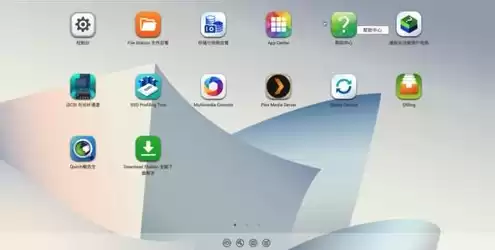
(七)网卡
1、网络速度与接口类型
- 如果你的网络环境支持,选择千兆以太网网卡或万兆以太网网卡可以提高NAS服务器的数据传输速度,对于大多数家庭和小型企业网络,千兆以太网网卡已经可以满足基本的文件共享和流媒体播放需求,网卡的接口类型有PCI - E接口和USB接口等,PCI - E接口的网卡性能通常更好,稳定性更高。
2、功能与兼容性
- 一些网卡具有特殊功能,如支持网络唤醒(WOL)、链路聚合等,网络唤醒功能可以通过网络信号远程启动NAS服务器,方便远程管理,链路聚合功能可以将多个网络接口合并,提高网络带宽,在选择网卡时,要确保其与主板和操作系统兼容。
硬件组装步骤
(一)准备工作
1、工具准备
- 需要准备一把十字螺丝刀、尖嘴钳、镊子等工具,螺丝刀用于拆卸和安装螺丝,尖嘴钳可以用于调整一些细小的部件,镊子在安装主板跳线等精细操作时会用到。
2、静电防护
- 在组装硬件之前,要做好静电防护措施,可以佩戴防静电手环,或者通过触摸接地的金属物体来释放身体上的静电,静电可能会损坏硬件组件中的电子元件,如CPU、内存等。
(二)机箱内部组件安装
1、安装电源
- 将电源放入机箱的电源位,使用螺丝固定,注意电源的安装方向,通常电源的风扇面朝向机箱的通风口,以保证良好的散热,在安装螺丝时,不要拧得过紧,以免损坏机箱或电源的螺丝孔。
2、安装主板
- 首先将主板的I/O挡板安装在机箱对应的位置上,然后将主板放入机箱内,使主板上的螺丝孔与机箱上的铜柱对齐,使用螺丝将主板固定在机箱上,在安装过程中,要注意不要让主板上的电子元件与机箱发生短路。
3、安装CPU和散热器
- 打开主板上的CPU插槽保护盖,将CPU按照插槽上的标识方向正确放入插槽中,然后轻轻按下CPU锁杆,将CPU固定在插槽内,接着在CPU表面涂抹适量的导热硅脂,导热硅脂的量不宜过多或过少,过多可能会溢出并影响散热效果,过少则不能很好地传导热量,然后将散热器安装在CPU上,根据散热器的类型,使用螺丝或者卡扣固定散热器,对于一些塔式散热器,要注意散热器的风扇方向,通常是将风吹向机箱的后置通风口。
4、安装内存
- 打开主板上的内存插槽卡扣,将内存按照插槽上的标识方向垂直插入插槽中,确保内存金手指完全插入插槽,然后按下卡扣将内存固定,如果是安装多条内存,要按照主板说明书上的要求,选择合适的内存插槽组合,例如在一些主板上,需要将内存安装在相同颜色的插槽中以实现双通道模式。
5、安装硬盘
- 将硬盘放入机箱的硬盘架中,使用螺丝固定硬盘,如果机箱支持热插拔硬盘,要确保硬盘的安装方式符合热插拔要求,对于一些2.5英寸的固态硬盘,可以使用硬盘托架或者直接安装在机箱指定的位置上。
6、安装网卡(如果有)
- 如果选择了独立网卡,找到机箱上的PCI - E插槽,将网卡插入插槽中,使用螺丝将网卡固定在机箱上,确保网卡完全插入插槽,并且与主板接触良好。
(三)机箱外部连接
1、连接电源线
- 将电源线的一端连接到电源上,另一端连接到电源插座上,确保电源线连接牢固,避免出现松动导致的断电情况。
2、连接网络线
- 将网络线的一端连接到NAS服务器的网卡接口上,另一端连接到网络交换机或者路由器上,如果使用了多网卡或者支持链路聚合的网卡,要按照相应的网络配置要求进行连接。
3、连接其他外部设备(可选)
- 如果需要连接显示器、键盘和鼠标进行初始系统安装和配置,可以将这些设备连接到NAS服务器的相应接口上,不过,在系统安装完成后,对于大多数NAS服务器的日常管理,通常可以通过网络进行远程操作,不需要一直连接这些外部设备。
软件安装与配置
(一)操作系统选择
1、TrueNAS
- TrueNAS是一款基于FreeBSD的开源NAS操作系统,它提供了丰富的存储管理功能,如ZFS文件系统支持、RAID管理、网络共享等,TrueNAS具有良好的稳定性和安全性,适合有一定技术基础的用户,它的界面相对简洁,用户可以方便地配置存储池、共享文件夹和用户权限等。
2、OpenMediaVault
- OpenMediaVault也是一款开源的NAS操作系统,基于Debian Linux,它采用了模块化的设计,用户可以通过插件扩展系统的功能,可以安装各种网络服务插件,如FTP服务器、Samba服务器等,OpenMediaVault的安装过程相对简单,适合初学者使用。
3、Windows Server(可选)
- 如果用户对Windows环境比较熟悉,并且需要与Windows网络环境更好地集成,也可以选择Windows Server作为NAS服务器的操作系统,Windows Server提供了强大的文件共享、用户管理和安全功能,但需要购买许可证,并且对硬件资源的要求相对较高。

(二)操作系统安装
1、TrueNAS安装
- 从TrueNAS官方网站下载适合你硬件平台的安装镜像文件,使用工具(如Rufus)将镜像文件写入USB闪存驱动器,将USB闪存驱动器插入NAS服务器,启动服务器并进入BIOS设置,将USB驱动器设置为第一启动项,按照安装向导的提示进行安装,在安装过程中,需要设置系统的网络参数、存储设备等。
2、OpenMediaVault安装
- 同样,从OpenMediaVault官方网站下载安装镜像文件,写入USB闪存驱动器,在NAS服务器启动时,进入BIOS设置,选择从USB驱动器启动,在安装过程中,需要设置系统的语言、时区、网络配置等基本信息,安装完成后,系统会自动重启。
3、Windows Server安装
- 插入Windows Server安装光盘或USB安装介质,启动NAS服务器并进入BIOS设置,将安装介质设置为第一启动项,按照Windows Server的安装向导进行安装,在安装过程中,需要输入产品密钥(如果有)、选择安装版本(如标准版或数据中心版)、设置网络参数、用户账户等信息。
(三)存储管理与共享配置
1、TrueNAS存储管理
- 在TrueNAS中,创建存储池是存储管理的重要步骤,可以选择多个硬盘组成RAID阵列,如RAIDZ1、RAIDZ2等,RAIDZ1相当于RAID 5,RAIDZ2相当于RAID 6,它们可以提供不同程度的数据冗余保护,创建存储池后,可以在存储池中创建数据集,数据集类似于文件夹,可以设置不同的权限和配额,通过设置共享协议(如NFS、SMB等)来实现数据共享。
2、OpenMediaVault存储管理
- OpenMediaVault使用文件系统(如EXT4)来管理存储,可以在系统中创建分区并格式化,然后通过创建共享文件夹来存储数据,在共享文件夹设置中,可以配置Samba共享(用于Windows网络共享)、NFS共享(用于Linux和Unix系统共享)等,并且可以设置用户和组的访问权限。
3、Windows Server存储管理
- 在Windows Server中,使用磁盘管理工具来创建分区和卷,可以将多个硬盘组成动态磁盘,创建镜像卷(类似于RAID 1)或带区卷(类似于RAID 0)等,通过创建共享文件夹并设置共享权限,可以实现网络数据共享,Windows Server还支持DFS(分布式文件系统),可以将多个共享文件夹整合在一起,方便用户访问。
(四)用户与权限管理
1、TrueNAS用户与权限管理
- 在TrueNAS中,可以创建本地用户和用户组,在创建存储池和数据集时,可以为不同的用户和用户组设置访问权限,如只读、读写等,权限设置可以基于ZFS文件系统的特性,通过设置ACL(访问控制列表)来实现更精细的权限管理。
2、OpenMediaVault用户与权限管理
- OpenMediaVault通过Linux的用户管理系统来管理用户和权限,可以在系统中创建用户和组,然后在共享文件夹设置中,为不同的用户和组分配相应的权限,权限可以分为读、写、执行等不同级别,并且可以根据IP地址或网络范围进一步限制访问。
3、Windows Server用户与权限管理
- 在Windows Server中,使用活动目录(如果部署)或者本地用户和组来管理用户,在共享文件夹属性中,可以设置不同用户和组的共享权限和NTFS权限,共享权限主要控制网络用户对共享文件夹的访问,NTFS权限则控制本地用户和网络用户对文件夹内容的详细访问权限。
(五)远程访问与监控
1、TrueNAS远程访问与监控
- TrueNAS支持通过Web界面进行远程访问,可以在网络设置中配置远程访问的端口和安全设置,如启用HTTPS加密,TrueNAS提供了系统监控功能,可以查看系统资源(如CPU、内存、硬盘)的使用情况、网络流量等信息。
2、OpenMediaVault远程访问与监控
- OpenMediaVault也可以通过Web界面进行远程访问,在系统设置中,可以设置远程管理的相关参数,如用户名、密码和访问权限,它还提供了一些插件可以用于系统监控,如查看硬盘健康状态、网络连接情况等。
3、Windows Server远程访问与监控
- 在Windows Server中,可以使用远程桌面服务(RDS)进行远程登录和管理,通过性能监视器等工具可以监控系统资源的使用情况,如CPU使用率、内存使用率、磁盘I/O等,还可以使用Windows Server自带的事件查看器来查看系统事件和错误信息。
维护与优化
(一)硬件维护
1、硬盘健康检查
- 定期使用硬盘制造商提供的工具(如希捷的SeaTools、西部数据的Data Lifeguard Diagnostic)对硬盘进行健康检查,这些工具可以检测硬盘的坏道、温度、SMART状态等信息,对于NAS服务器中的多硬盘系统,及时发现并更换有问题的硬盘可以避免数据丢失。
2、机箱内部清洁
- 每隔一段时间(如半年或一年),打开机箱,使用压缩空气罐对机箱内部进行清洁,清除灰尘可以提高硬件组件的散热效率,减少因过热导致的硬件故障,在清洁过程中,要注意不要损坏硬件组件,特别是主板上的电子元件。
3、电源检查
- 定期检查电源的输出电压是否稳定,可以使用万用表进行简单的测量,如果发现电源输出电压异常,应及时更换电源,以免不稳定的电压对其他硬件组件造成损坏。
(二)软件
本文链接:https://www.zhitaoyun.cn/124824.html


发表评论